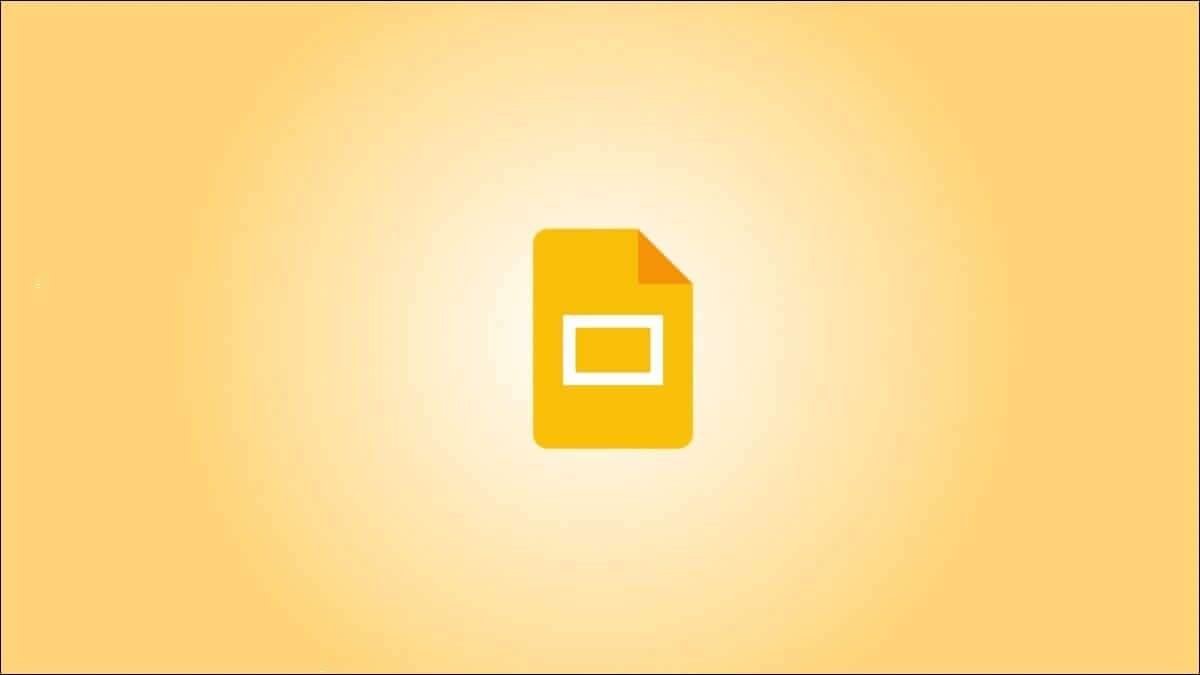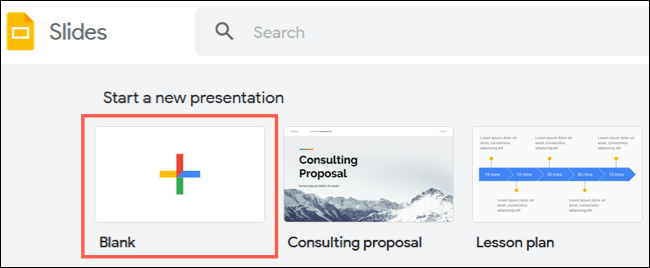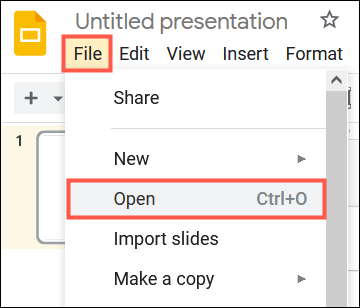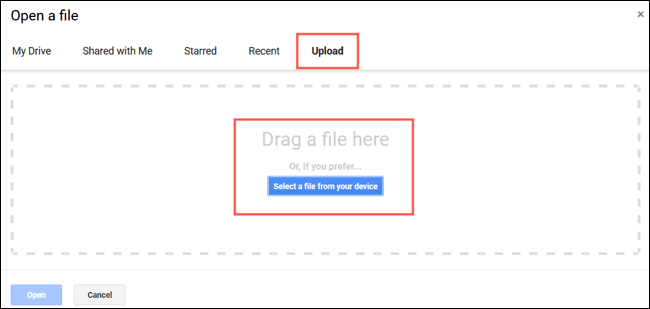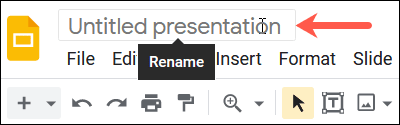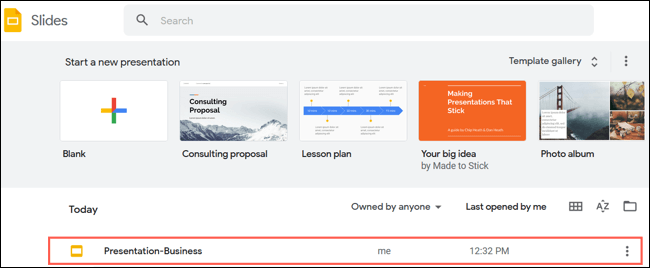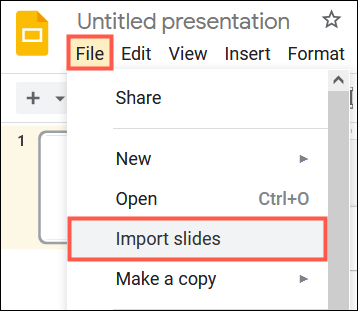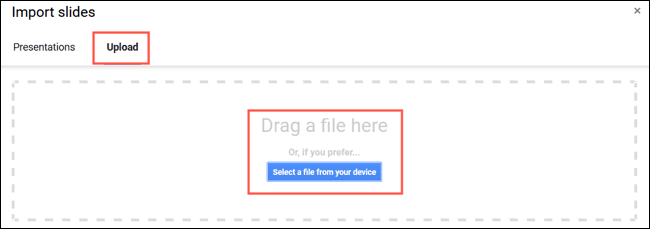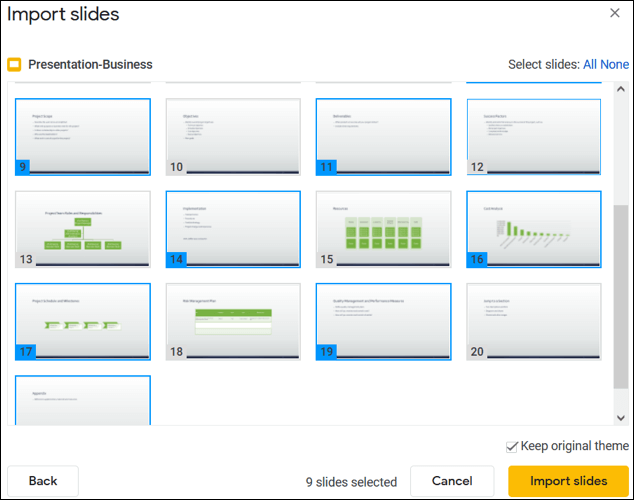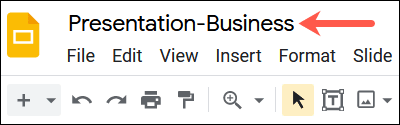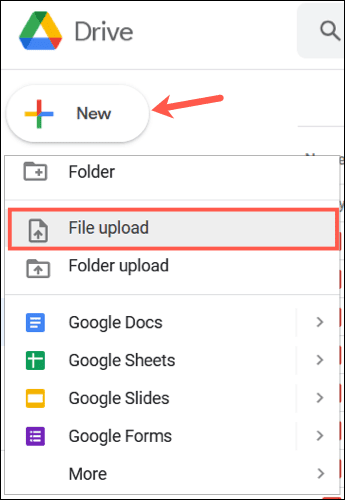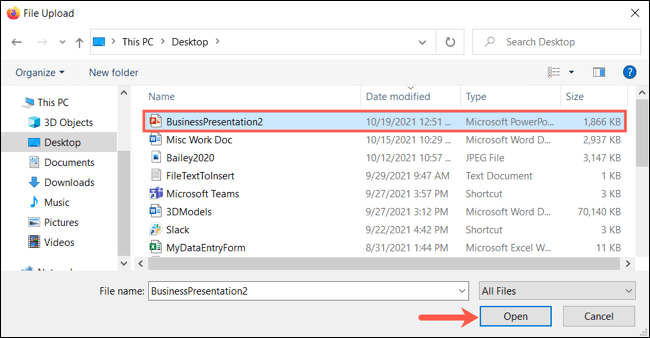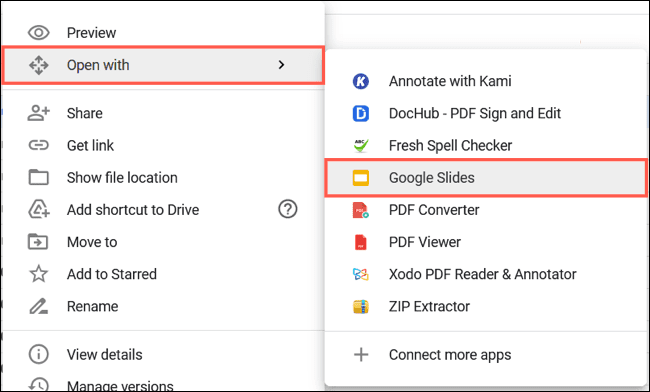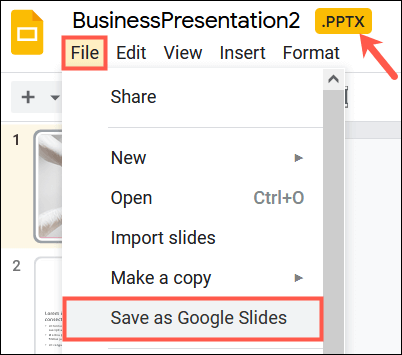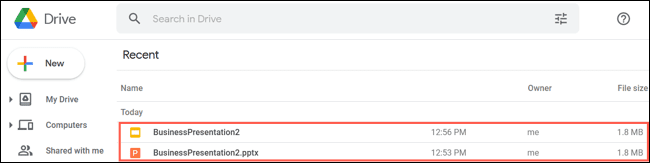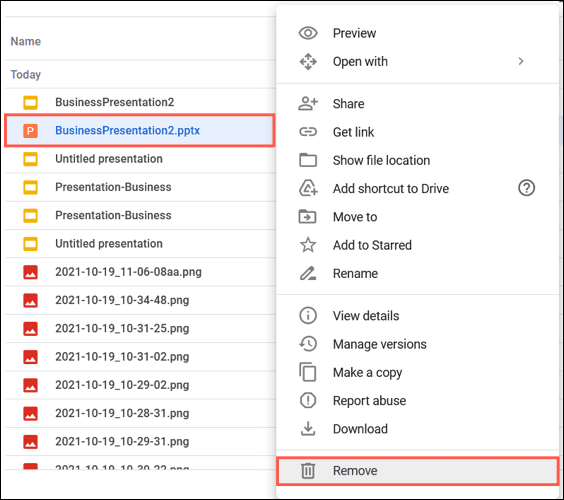So konvertieren Sie PowerPoint in Google-Präsentationen
Microsoft PowerPoint und Google Slides sind ausgezeichnete Präsentationsersteller. Aber vielleicht bevorzugen Sie Google Slides. Wenn Sie eine PowerPoint-Diashow (PPTX-Datei) haben, die Sie in Google Slides konvertieren möchten, zeigen wir Ihnen drei Möglichkeiten, dies zu tun.
Konvertieren Sie PowerPoint durch Hochladen in Google Slides
Sie können eine PowerPoint-Präsentation direkt auf die Google Slides-Site herunterladen. Öffnen Sie es von dort aus in Google Präsentationen, nehmen Sie Ihre Änderungen vor und es wird automatisch gespeichert.
Besuch Google Präsentationen Melden Sie sich an und klicken Sie aufLeerUnten starten Sie eine neue Präsentation auf der Startseite.
Wenn die leere Präsentation geöffnet wird, tippen Sie auf Datei > Öffnen aus dem Menü.
Wählen Sie im Popup-Fenster die Registerkarte Download. Danach ziehst du entweder pptx-Datei zum Fenster oder klick Wählen Sie eine Datei von Ihrem Gerät aus.
Sie sehen die in Google Slides geöffnete Diashow sofort als aktive Präsentation. Der Name der Diashow ist der Name der PowerPoint-Datei. Sie können ihn bei Bedarf ändern, indem Sie auf diesen Text in der oberen linken Ecke klicken.
Von dort aus können Sie Ihre Diashow bearbeiten oder präsentieren. Da alle Änderungen automatisch gespeichert werden, müssen Sie Ihre Präsentation nicht zusätzlich als Google Slides-Datei speichern.
Sie können die Google Präsentationen-Startseite besuchen, um Ihre Präsentation in der Liste anzuzeigen. Sie können auch über Google Drive auf Ihre Präsentation zugreifen.
Konvertieren Sie PowerPoint durch Importieren in Google Slides
Eine andere Möglichkeit, Ihre PowerPoint-Präsentation in Google Slides zu konvertieren, besteht darin, sie zu importieren. Der Vorteil dieser Methode besteht darin, dass Sie die zu konvertierenden Folien auswählen können, wenn Sie nicht die gesamte Präsentation möchten.
Lokalisieren "Leerauf dem Hauptbildschirm von Google Slides. Klicken Sie bei geöffneter Präsentation ohne Titel im Menü auf Datei > Folien importieren.
Wählen Sie die Registerkarte Herunterladen. Ziehen Sie entweder Ihre PowerPoint-Diashow-Datei in das Fenster oder klicken Sie auf Wählen Sie eine Datei von Ihrem Gerät aus Zum Durchsuchen wählen Sie die Datei aus und öffnen Sie sie.
Wenn das Fenster Folien importieren angezeigt wird, klicken Sie auf jede Folie, die Sie in Google Slides verwenden möchten. Wenn Sie alle verwenden möchten, tippen Sie auf „الكلneben Folien auswählen oben rechts.
Aktivieren Sie optional das Kontrollkästchen unten links, um das ursprüngliche Thema der Präsentation beizubehalten. Klicken Sie dann mit den ausgewählten Folien auf "Importieren von Folien".
Wenn Ihre ausgewählten Folien in Ihrer leeren Präsentation geöffnet werden, klicken Sie oben rechts auf den Namen, um sie umzubenennen. Standardmäßig wird die Diashow beschriftet "Unbenannte Präsentation".
Ihre Änderungen werden automatisch gespeichert und Sie können über die Google Präsentationen-Startseite oder Google Drive auf die konvertierte Präsentation zugreifen.
Wussten Sie, dass Sie auch PowerPoint-Präsentationen in Word-Dateien umwandeln können, um benutzerdefinierte Folien zu drucken?
Konvertieren Sie PowerPoint durch Hochladen auf Google Drive
Eine andere Möglichkeit, PowerPoint in Google Slides zu konvertieren, besteht darin, die Datei auf Google Drive hochzuladen. Diese Methode kann bequemer sein, wenn Sie Google Drive bereits geöffnet haben.
auf Seite Google Drive Zuhause, klick aufجديدoben rechts und wählen Sie "Herunterladen einer Datei".
Suchen Sie eine Datei Powerpoint Wählen Sie es aus und klicken Sie dann auföffnen".
Nachdem Sie die Datei auf Google Drive hochgeladen haben, klicken Sie mit der rechten Maustaste darauf und wählen Sie Öffnen mit > Google Präsentationen.
Die Präsentation wird in Google Slides geöffnet, bleibt jedoch die PowerPoint-Datei, wie Sie oben rechts neben dem Namen sehen können.
Klicken Datei > Als Google-Präsentationen speichern Aus dem Menü, um es zu konvertieren.
Dadurch wird die Präsentation in einem neuen Tab als Google Slides-Datei geöffnet. Wie oben erläutert, werden alle von Ihnen vorgenommenen Änderungen automatisch gespeichert, jedoch jetzt als Google Slides-Präsentation. Sie sehen beide Dateien in Google Drive.
Wenn Sie eine PowerPoint-Datei nach der Konvertierung aus Google Drive entfernen möchten, klicken Sie mit der rechten Maustaste darauf und wählen Sie „Entfernung".
Möchten Sie genau das Gegenteil tun? Erfahren Sie, wie Sie Google-Präsentationen in PowerPoint konvertieren.